![]() 品种组登记
品种组登记
对在[品种登记]中登记的品种进行分组。分组进行到第一阶段。
→「品种」
![]() 画面迁移
画面迁移
[基本数据管理]
↓
[物流基本数据]
↓
[品种管理]
↓
[品种组登记]
↓
[品种组登记]画面-[详细]、[附加信息]、[构成登记]选项卡
![]() 各项目的设置-[详细]选项卡
各项目的设置-[详细]选项卡
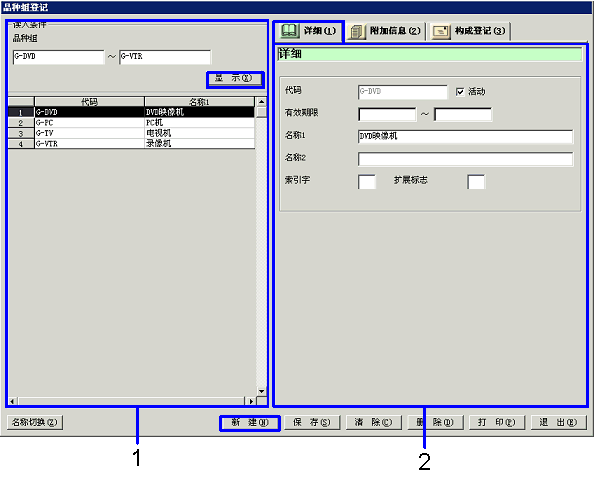
![]() 各项目的设置-[附加信息]选项卡
各项目的设置-[附加信息]选项卡
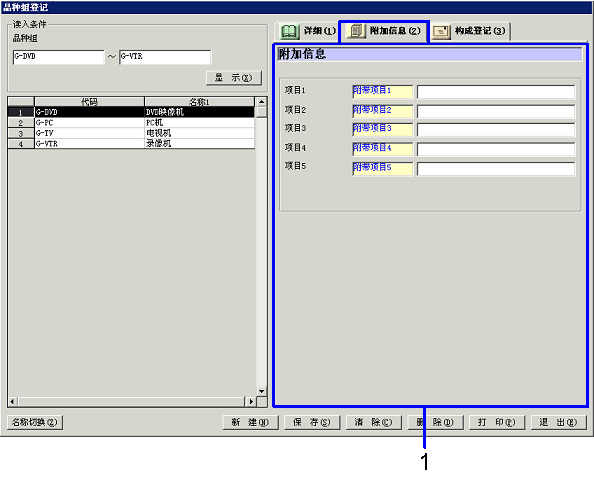
![]() 各项目的设置-[构成登记]选项卡
各项目的设置-[构成登记]选项卡
[品种组构成的登记]
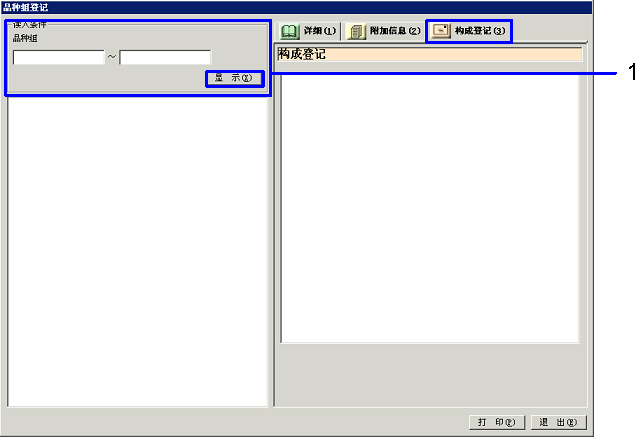
选择作为登记、显示对象的品种组的读入条件。
可以对品种组的代码进行范围指定。
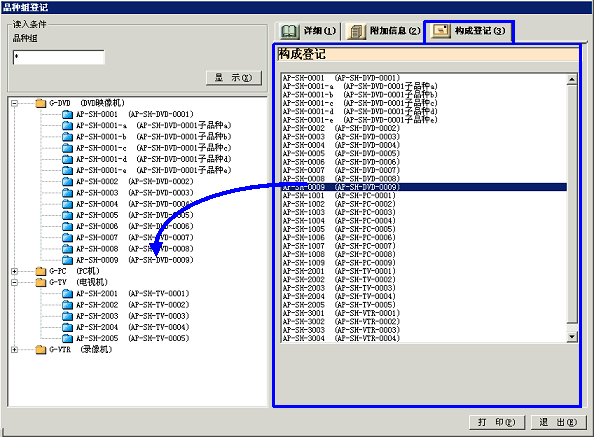
[品种组构成的变更、解除]
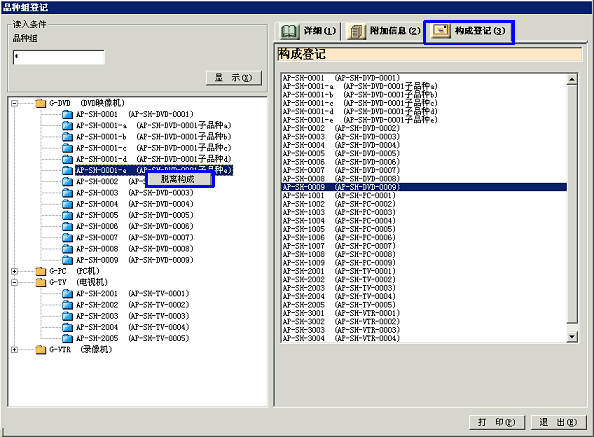
![]() 按键的机能
按键的机能
|
|